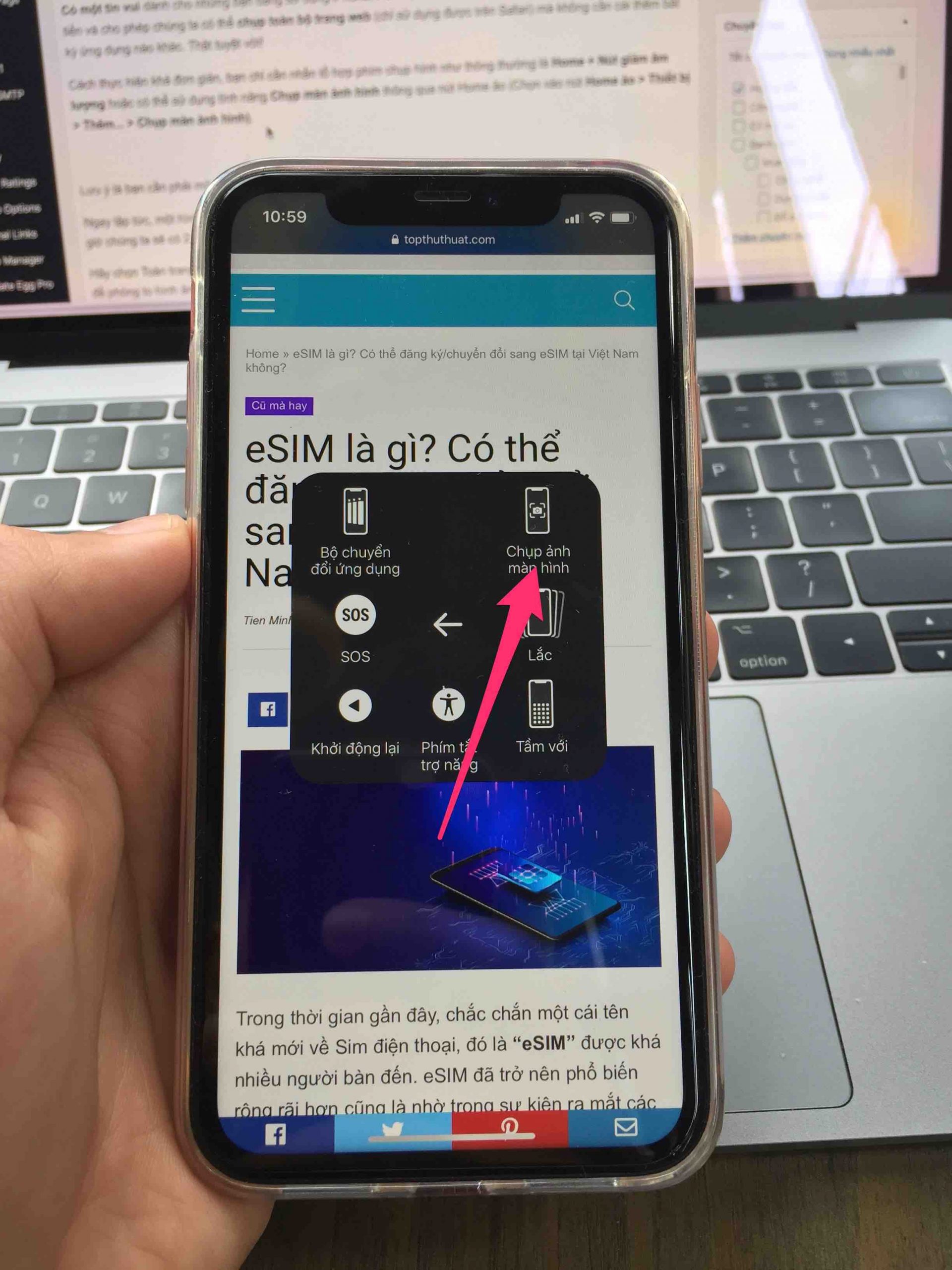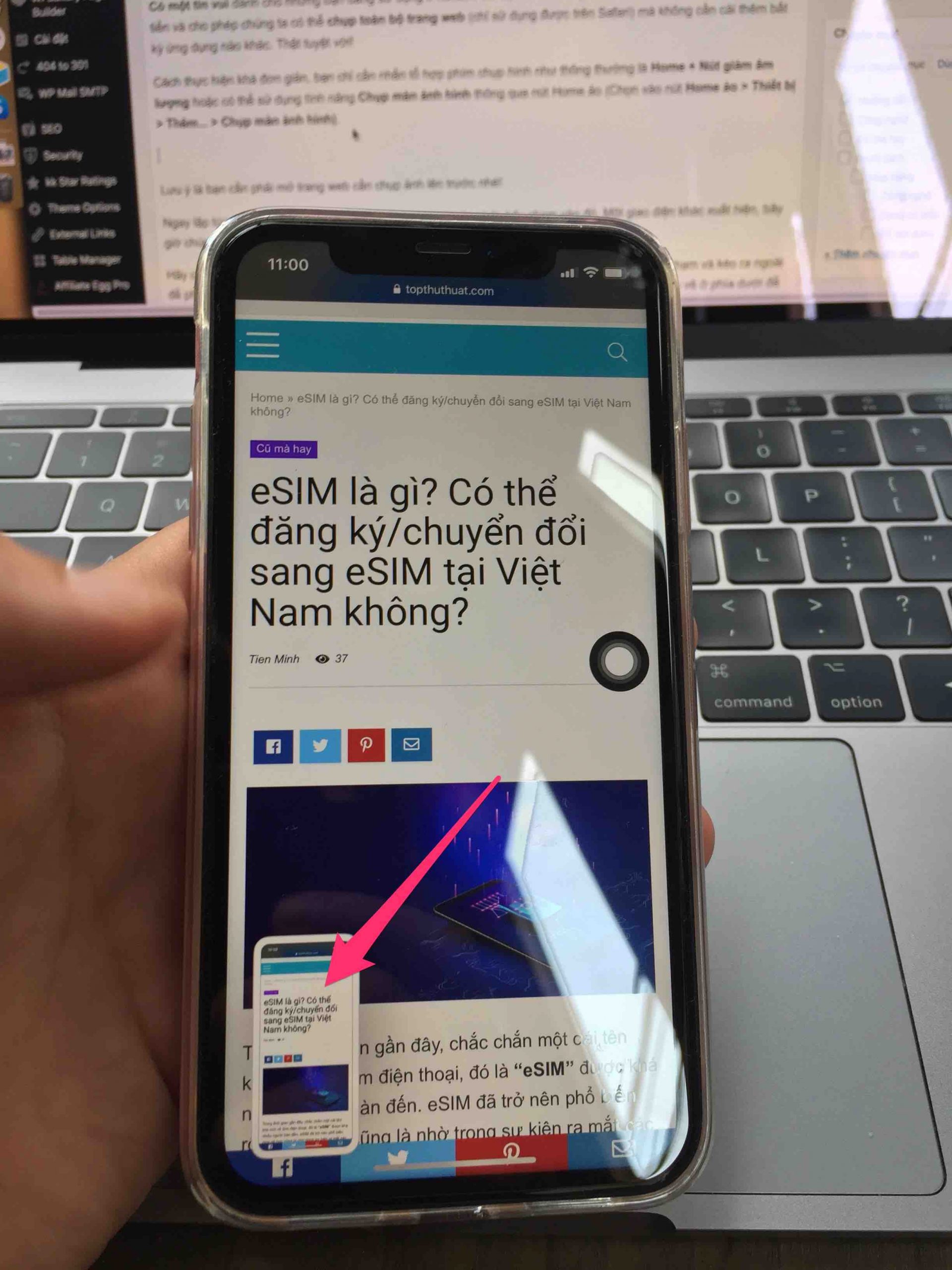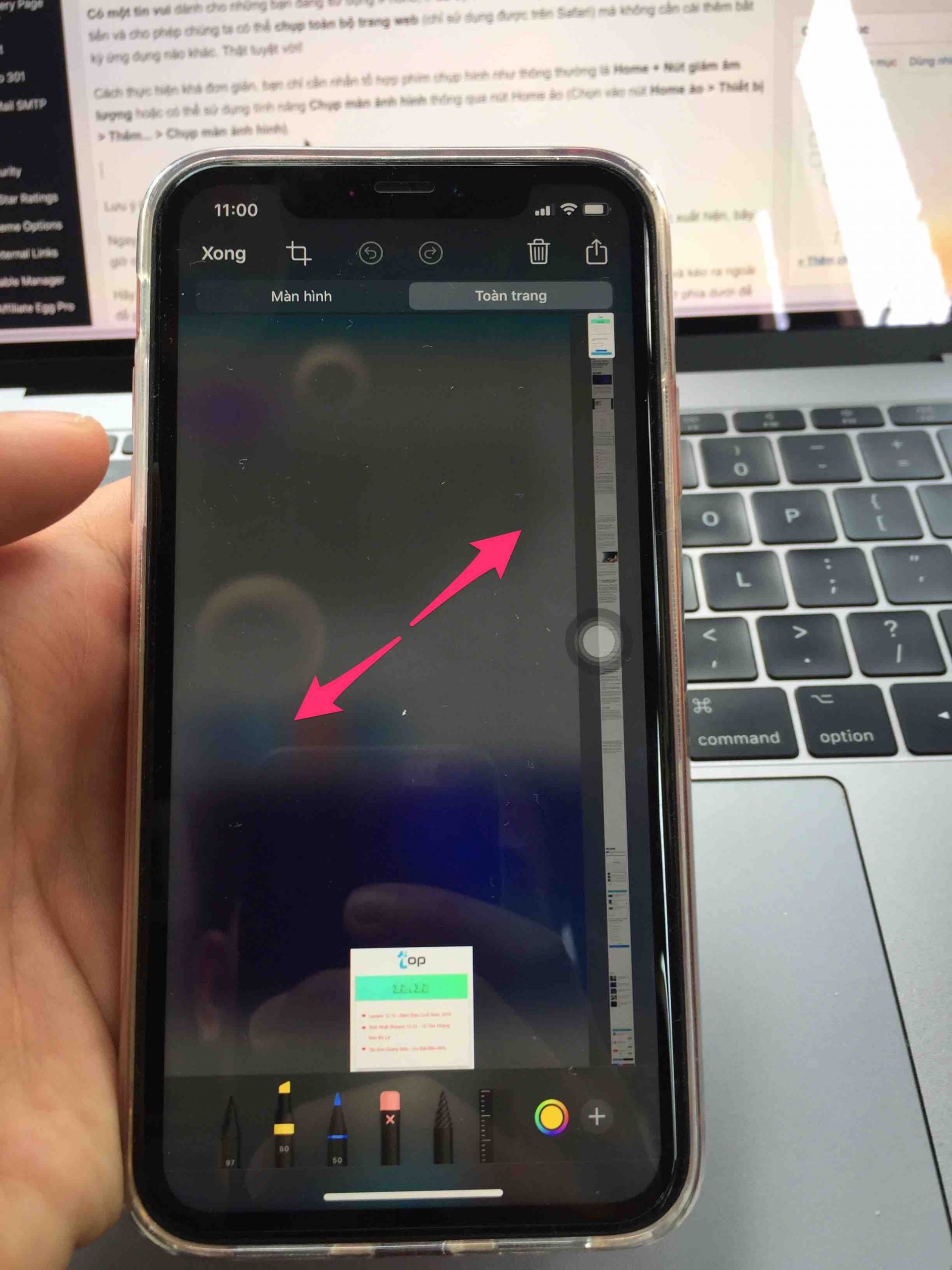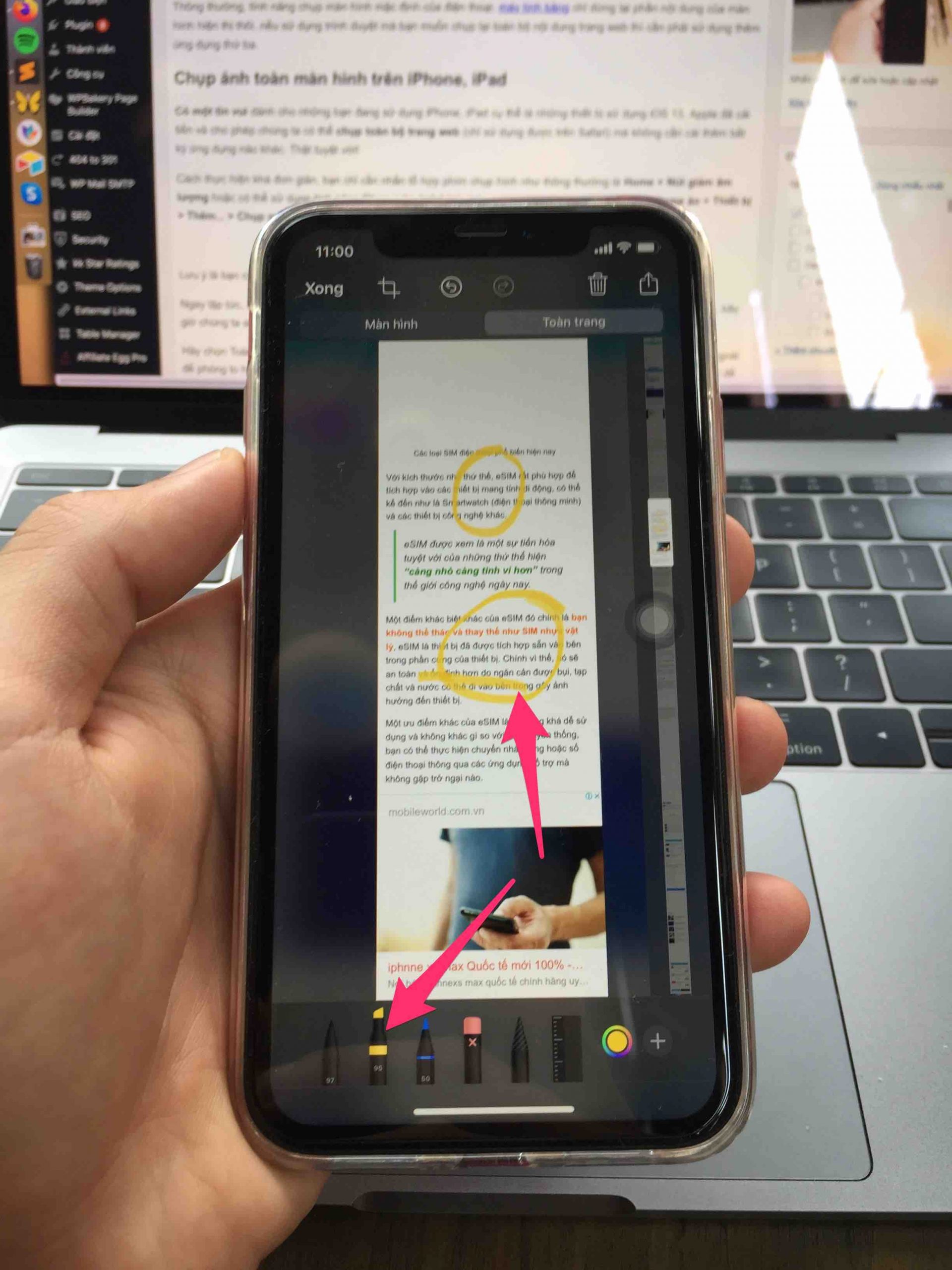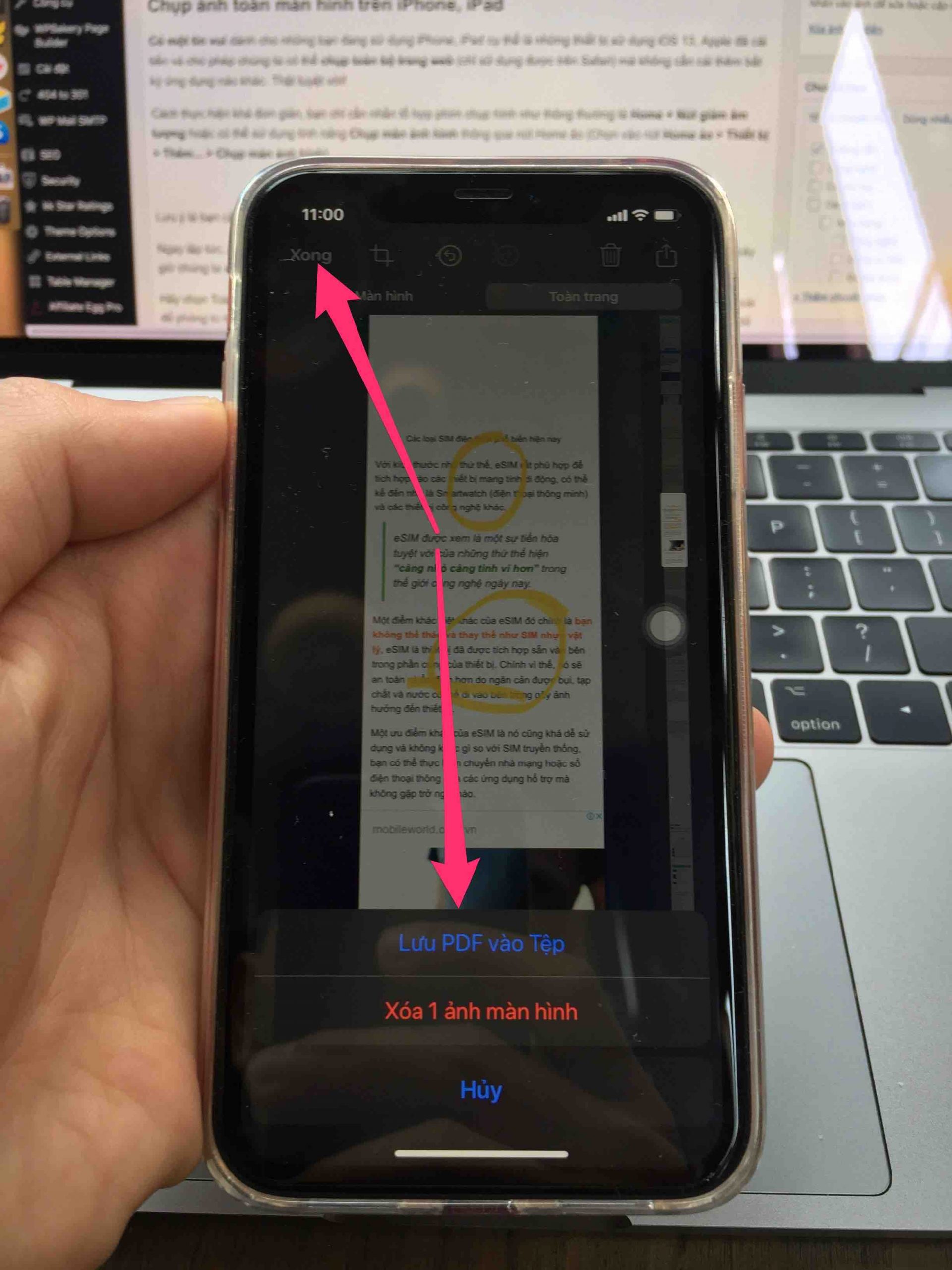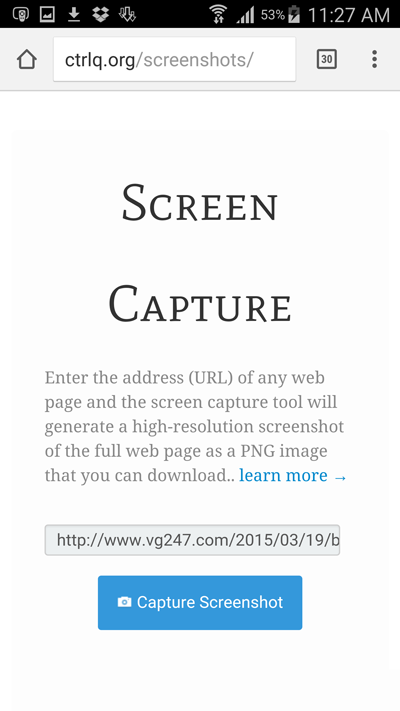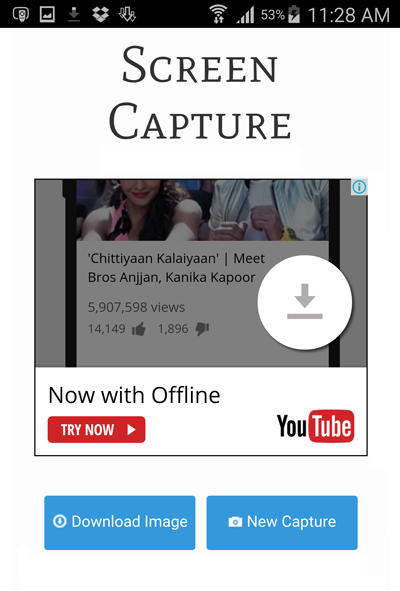Warning: Undefined array key 1 in /www/wwwroot/tienichit.com/wp-content/themes/jnews/class/ContentTag.php on line 86
Warning: Undefined array key 1 in /www/wwwroot/tienichit.com/wp-content/themes/jnews/class/ContentTag.php on line 86
Warning: Undefined array key 1 in /www/wwwroot/tienichit.com/wp-content/themes/jnews/class/ContentTag.php on line 86
Warning: Undefined array key 1 in /www/wwwroot/tienichit.com/wp-content/themes/jnews/class/ContentTag.php on line 86
Hãy cùng tienichit.com tìm hiểu về Cách chụp toàn bộ màn hình trang Web trên iOS và Android.
Đôi khi sử dụng điện thoại để lướt web, chúng ta sẽ cần chụp lại ảnh màn hình của một phần hoặc toàn bộ nội dung của trang web. Có khá nhiều nguyên nhân mà chúng ta cần phải thực hiện thao tác này, chẳng hạn:
- Khi bạn tình cờ phát hiện ra một nội dung rất hữu ích trên trang web và bạn muốn lưu lại toàn bộ trang đó để đọc hết vào lúc rãnh hoặc xem lại khi cần thiết.
- Bạn là một blogger và sau khi xem lại nội dung của blog mình trên điện thoại và phát hiện ra có nhiều điểm cần chỉnh sửa, khi đó bạn có thể chụp lại ảnh rồi dùng công cụ note trực tiếp vào. Lúc nào có thời gian sẽ chỉnh sửa lại sau.
Thông thường, tính năng chụp màn hình mặc định của điện thoại, máy tính bảng chỉ dừng lại phần nội dung của màn hình hiện thị thôi, nếu sử dụng trình duyệt mà bạn muốn chụp lại toàn bộ nội dung trang web thì cần phải sử dụng thêm ứng dụng thứ ba.
Mục Lục
Chụp ảnh toàn màn hình trên iPhone/iPad
Có một tin vui dành cho những bạn đang sử dụng iPhone, iPad cụ thể là những thiết bị sử dụng iOS 13, Apple đã cải tiến và cho phép chúng ta có thể chụp toàn bộ trang web (chỉ sử dụng được trên Safari) mà không cần cài thêm bất kỳ ứng dụng nào khác. Thật tuyệt vời!
Cách thực hiện khá đơn giản, bạn chỉ cần nhấn tổ hợp phím chụp hình như thông thường là Home + Nút giảm âm lượng hoặc có thể sử dụng tính năng Chụp màn ảnh hình thông qua nút Home ảo (Chọn vào nút Home ảo > Thiết bị > Thêm… > Chụp màn ảnh hình).
Lưu ý là bạn cần phải mở trang web cần chụp ảnh lên trước nhé!
Ngay lập tức, một hình ảnh thu nhỏ xuất hiện ở góc trái bên phải, hãy chạm vào đó.
Một giao diện khác xuất hiện, bây giờ chúng ta sẽ có 2 tùy chọn ở phía trên: Màn hình và Toàn trang.
Hãy chọn Toàn trang để lưu lại toàn bộ thông tin chứa trên trang đó. Bạn có thể dùng 2 ngón tay chạm và kéo ra ngoài để phóng to hình ảnh vừa được chụp. Sau đó, kéo đến những vị trí cần chỉnh sửa rồi dùng công cụ vẽ ở phía dưới để đánh dấu hoặc ghi chú lại những thông tin cần thiết.
Cuối cùng, nhấn vào nút Xong ở phía trên góc trái và chọn Lưu PDF và Tệp để lưu lại. Nếu không muốn lưu, hãy nhấn nút Xóa 1 ảnh màn hình.
Ảnh chụp chỉ có thể được lưu ở định dạng PDF, nếu muốn chuyển sang hình ảnh bạn cần phải sử dụng thêm công cụ khác để thực hiện. Như vậy, bạn đã biết thêm một mẹo khá hữu ích trong việc chụp ảnh màn hình với iPhone, iPad mà cụ thể là trên iOS 13 (iOS thấp hơn không có tính năng này) và chỉ áp dụng được trên trình duyệt Safari của Apple thôi.
Lên đầu trang ↑
Cách chụp màn hình Full trang Web trên Android
Như bạn đã biết thì để chụp hình full trang web trên các trình duyệt phổ biến như Chrome hoặc Firefox là một việc khá dễ dàng với sự hổ trợ của Full Page Screen Capture. Bạn chỉ mất vài thao tác đơn giản để có hình ảnh đầy đủ màn hình Website. Vậy trên các thiết bị điện thoại sử dụng Android hoặc iOS thì sao? Tức nhiên bạn sẽ không thể sử dụng Extention bởi chúng không được hổ trợ trên trình duyệt di động.
Vậy nếu như vì một số nguyên nhân nào đó mà bạn cần phải chụp Full màn hình trang Web trên trình duyệt điện thoại thì bạn phải làm thế nào? Đừng lo! Mẹo nhỏ dưới đây có thể giúp bạn thực hiện một cách khá dễ dàng.
Bạn có thể xem những cách chụp màn hình máy tính hiệu quả mà mình đã chia sẻ trong thời gian gần đây.
Giải pháp mình muốn giới thiệu đến các bạn đó chính là sử dụng Ứng dụng chụp màn Web trực tuyến được phát triển bởi Amit Agrawal. Bạn có thể thực hiện như sau:
Trước tiên, bạn cần truy cập vào Website này trên trình duyệt Android hoặc iOS.
Sau đó, Copy và dán đường link của trang Web mà bạn muốn có ảnh chụp màn hình vào ô được cung cấp (Phía trên nút Capture screenshot).
Cuối cùng, nhấn vào nút Capture Screenshot và chờ vài giây cho đến khi hình ảnh trang web đã được chụp. Khi đó, nút Download Image xuất hiện. Bạn chọn vào nút này để tải ảnh về hoặc chọn và nút New Image để chụp một tấm hình khác.
Tương tự, bạn có thể thực hiện chụp ảnh màn hình của toàn bộ trang Web trên các thiết bị điện thoại di động khác sử dụng Android hoặc iOS và kể cả máy tính bảng.
Lên đầu trang ↑
Lời kết
Như vậy bạn đã biết được những cách có thể giúp chụp ảnh toàn màn hình trên trang web rồi phải không? Hiện một số dòng điện thoại Android mà điển hình là Xiaomi và iPhone, iPad đã tích hợp tính năng này trực tiếp vào hệ điều hành rồi nên việc thực hiện sẽ trở nên đơn giản hơn rất nhiều.
Vậy bạn có biết đến tính năng chụp màn hình này trên iOS 13 và Android không? Bạn có thắc mắc hoặc có góp ý nào khác về cách chụp ảnh toàn màn hình trên điện thoại dành cho bài viết này không? Hãy để lại lời bình của bạn trong phần dưới đây nhé!
Chúc bạn thành công!
Từ khóa: Cách chụp toàn bộ màn hình trang Web trên iOS và Android ; Cách chụp toàn bộ màn hình trang Web trên iOS và Android ; Cách chụp toàn bộ màn hình trang Web trên iOS và Android